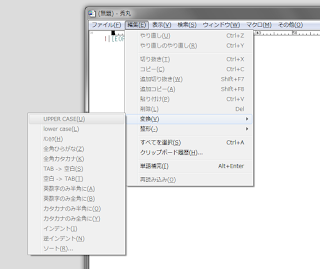左手首「動きたくない。」
作業効率を上げるためのショートカットキーやキーボード操作についてのあれこれ。
どう考えても小指がつるように仕向けて、人々を不幸にするための闇の組織の陰謀だ!
ExcelショートカットメニューキーにAltキーを使ったショートカットメニューキーとかをメモしてます。WindowsでキーボードのCaps LockをCtrlに変更する方法もありますので、下記に記載します。
◆Altキーを使ったメニュー項目の選択
・Altキー1回押し
Altキーを1回押して離すと、メニューが選択状態になります。これはマウスが使えない状態でもメニューが操作できるように、その役割をAltキーに割り当てたんですね。
この状態でカーソルキーを左右(←→)に動かせばメニュー項目が選択でき、上下(↑↓)に動かせば、選択されたメニューが展開されメニュー内項目が選択できます。
ファイルオープン履歴等さらにメニュー展開があるものもカーソルキーで移動できます。この場合の注意点として、見かけの位置にかかわらず右(→)で展開、左(←)で収納となります。
・Altキー+英字
メニュー項目名の末尾に(F)とかアルファベットがありますが、このキーがAltキーを使ったショートカットメニューキーとなります。Altキー1回押しからでも該当キーをキーボードから押せば、そのメニューを実行できます。
ファイル(F)を例にすると、Alt+fでファイルメニューが展開され、sキー押下でファイルを上書き保存したり、xキー押下でアプリを終了させたりします。
そこで本題ですが、このアルファベットは英語の頭文字が割り当てられています。
File -> New, Open, Save, Save As, Exit
Edit -> Undo, Copy, Cut, Paste
なんとファイルの保存、名前を付けて保存とアプリの終了が左手だけで事足りる!いちいち手(palm)から下を動かす必要なし!小指も使わなくてOK!楽!省エネ!素晴らしい!
・メニュー選択状態キャンセル
メニュー選択状態から戻りたい場合はEscキーを数回押して下さい。
◆キーボード配列変更(レジストリキー修正)
コントロールパネルでキーボードの変更は可能ですが、以下のレジストリキーでも変更可能です。※レジストリの修正には十分に気を付けて下さい。あえて、詳細な手順は省きます。
HKEY_LOCAL_MACHINE\SYSTEM\CurrentControlSet\Control\Keyboard Layout
このレジストリキーに「Scancode Map」という名前の「バイナリ値」を作成して、以下のようなデータ値を入力して下さい。
・Caps Lockを左Ctrlに
00 00 00 00 00 00 00 00
02 00 00 00 1D 00 3A 00
00 00 00 00
・Caps Lockと左Ctrlを入れ替え
00 00 00 00 00 00 00 00
03 00 00 00 1D 00 3A 00
3A 00 1D 00 00 00 00 00
ExcelショートカットメニューキーにAltキーを使ったショートカットメニューキーとかをメモしてます。WindowsでキーボードのCaps LockをCtrlに変更する方法もありますので、下記に記載します。
◆Altキーを使ったメニュー項目の選択
・Altキー1回押し
Altキーを1回押して離すと、メニューが選択状態になります。これはマウスが使えない状態でもメニューが操作できるように、その役割をAltキーに割り当てたんですね。
この状態でカーソルキーを左右(←→)に動かせばメニュー項目が選択でき、上下(↑↓)に動かせば、選択されたメニューが展開されメニュー内項目が選択できます。
ファイルオープン履歴等さらにメニュー展開があるものもカーソルキーで移動できます。この場合の注意点として、見かけの位置にかかわらず右(→)で展開、左(←)で収納となります。
↓こんな時
選択したメニューコマンドを実行したい場合はEnterキーを押します。・Altキー+英字
メニュー項目名の末尾に(F)とかアルファベットがありますが、このキーがAltキーを使ったショートカットメニューキーとなります。Altキー1回押しからでも該当キーをキーボードから押せば、そのメニューを実行できます。
ファイル(F)を例にすると、Alt+fでファイルメニューが展開され、sキー押下でファイルを上書き保存したり、xキー押下でアプリを終了させたりします。
そこで本題ですが、このアルファベットは英語の頭文字が割り当てられています。
File -> New, Open, Save, Save As, Exit
Edit -> Undo, Copy, Cut, Paste
なんとファイルの保存、名前を付けて保存とアプリの終了が左手だけで事足りる!いちいち手(palm)から下を動かす必要なし!小指も使わなくてOK!楽!省エネ!素晴らしい!
・メニュー選択状態キャンセル
メニュー選択状態から戻りたい場合はEscキーを数回押して下さい。
◆キーボード配列変更(レジストリキー修正)
コントロールパネルでキーボードの変更は可能ですが、以下のレジストリキーでも変更可能です。※レジストリの修正には十分に気を付けて下さい。あえて、詳細な手順は省きます。
HKEY_LOCAL_MACHINE\SYSTEM\CurrentControlSet\Control\Keyboard Layout
このレジストリキーに「Scancode Map」という名前の「バイナリ値」を作成して、以下のようなデータ値を入力して下さい。
・Caps Lockを左Ctrlに
00 00 00 00 00 00 00 00
02 00 00 00 1D 00 3A 00
00 00 00 00
・Caps Lockと左Ctrlを入れ替え
00 00 00 00 00 00 00 00
03 00 00 00 1D 00 3A 00
3A 00 1D 00 00 00 00 00